新的win10系统添加了很多其它系统没有的功能,使用win10系统的用户也越来越多,有用户反映升级到最新的win10系统后,桌面上的字体显示模糊,出现这样的问题该如何解决呢?
解决方法如下:
1、首先,在Win10的桌面点击鼠标右键,选择“显示设置”;
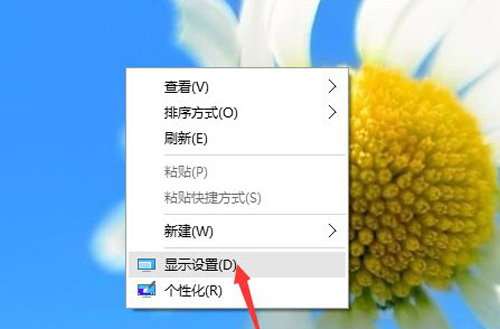
2、在“显示设置”的界面下方,点击“高级显示设置”;
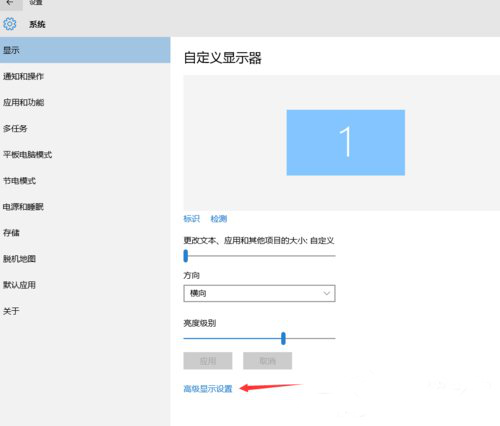
3、在“高级显示设置”的界面中,点击下方的“文本和其他项目大小的调整的高级选项”;
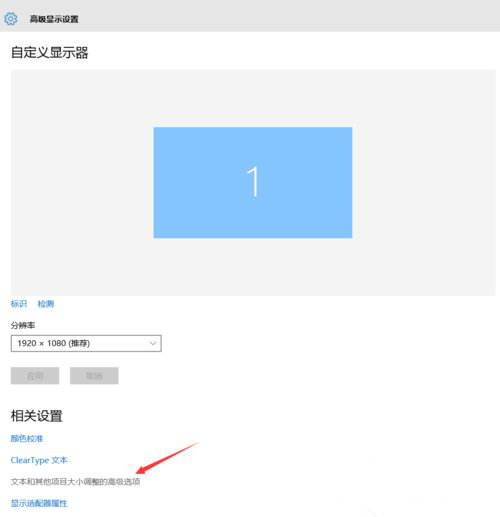
4、然后,点击“更改项目的大小”下面的“设置自定义缩放级别”;
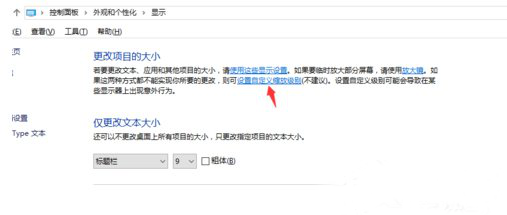
5、这里,选择100%,就代表着正常的缩放级别。所以,改成100%就好了,但要记得点击“确定”,在点击“应用”;
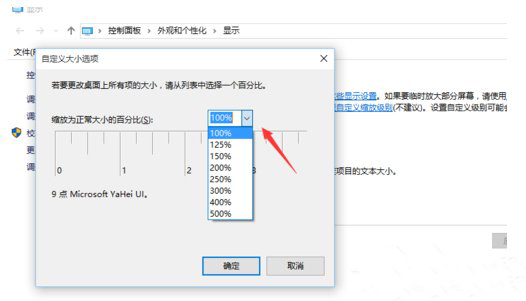
6、然后,计算机会提示你“你必须注销计算机才能应用这些修改”,点击“立即注销”,之后从新进入Windows10,此时程序上的模糊字体就变得清晰了;
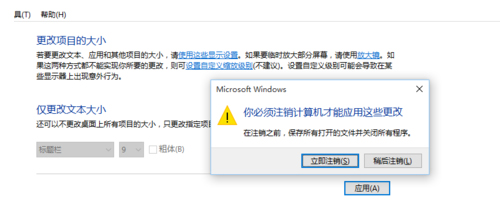
以上就是小编要为大家分享的win10系统字体显示模糊的解决方法,有用户如果在使用电脑,出现以上情况,不妨一试,希望可以帮助到你。
